|
|
一,下载maven压缩包
1,下载地址:http://maven.apache.org/download.cgi
将下载的压缩包解压到本机的硬盘上
例如:D:\Program Files\apache-maven-3.3.9
2,配置jdk的环境变量(如果没有配置过)
jdk下载地址:http://www.oracle.com/technetwork/java/javase/downloads/jdk7-downloads-1880260.html
2.1:jdk环境变量配置
我的电脑-----属性----高级-----环境变量-----环境变量-----新建
变量名:JAVA_HOME
变量值:D:\Program Files\Java\jdk
(变量值为jdk的安装路径)
变量名:CLASSPATH
变量值:%JAVA_HOME%\lib;%JAVA_HOME%\lib\tools.jar
在Path变量后添加 %JAVA_HOME%\bin;%JAVA_HOME%\jre\bin;或者%JAVA_HOME%\bin;
2.2:maven环境变量配置(与配置jdk环境变量相似)
添加 变量名:MAVEN_HOME
变量值:D:\Program Files\apache-maven-3.3.9
在环境变量值尾部加入:%MAVEN_HOME%\bin;
二,测试安装是否正确
打开命令提示符(开始---运行---cmd),输入java -version,mvn -version检查我们的java环境和maven环境是否有误。
三,Maven命令
Maven常用命令:
1. 创建Maven的普通java项目:
mvn archetype:create
-DgroupId=packageName
-DartifactId=projectName
2. 创建Maven的Web项目:
mvn archetype:create
-DgroupId=packageName
-DartifactId=webappName
-DarchetypeArtifactId=maven-archetype-webapp
3. 编译源代码: mvn compile
4. 编译测试代码:mvn test-compile
5. 运行测试:mvn test
6. 产生site:mvn site
7. 打包:mvn package
8. 在本地Repository中安装jar:mvn install
9. 清除产生的项目:mvn clean
10. 生成eclipse项目:mvn eclipse:eclipse
11. 生成idea项目:mvn idea:idea
12. 组合使用goal命令,如只打包不测试:mvn -Dtest package
13. 编译测试的内容:mvn test-compile
14. 只打jar包: mvn jar:jar
15. 只测试而不编译,也不测试编译:mvn test -skipping compile -skipping test-compile
( -skipping 的灵活运用,当然也可以用于其他组合命令)
16. 清除eclipse的一些系统设置:mvn eclipse:clean
ps:
一般使用情况是这样,首先通过cvs或svn下载代码到本机,然后执行mvn eclipse:eclipse生成ecllipse项目文件,然后导入到eclipse就行了;修改代码后执行mvn compile或mvn test检验,也可以下载eclipse的maven插件。
mvn -version/-v 显示版本信息
mvn archetype:generate 创建mvn项目
mvn archetype:create -DgroupId=com.oreilly -DartifactId=my-app 创建mvn项目
mvn package 生成target目录,编译、测试代码,生成测试报告,生成jar/war文件
mvn jetty:run 运行项目于jetty上,
mvn compile 编译
mvn test 编译并测试
mvn clean 清空生成的文件
mvn site 生成项目相关信息的网站
mvn -Dwtpversion=1.0 eclipse:eclipse 生成Wtp插件的Web项目
mvn -Dwtpversion=1.0 eclipse:clean 清除Eclipse项目的配置信息(Web项目)
mvn eclipse:eclipse 将项目转化为Eclipse项目
在应用程序用使用多个存储库
<repositories>
<repository>
<id>Ibiblio</id>
<name>Ibiblio</name>
<url>http://www.ibiblio.org/maven/</url>
</repository>
<repository>
<id>PlanetMirror</id>
<name>Planet Mirror</name>
<url>http://public.planetmirror.com/pub/maven/</url>
</repository>
</repositories>
mvn deploy:deploy-file -DgroupId=com -DartifactId=client -Dversion=0.1.0 -Dpackaging=jar -Dfile=d:\client-0.1.0.jar -DrepositoryId=maven-repository-inner -Durl=ftp://xxxxxxx/opt/maven/repository/
发布第三方Jar到本地库中:
mvn install:install-file -DgroupId=com -DartifactId=client -Dversion=0.1.0 -Dpackaging=jar -Dfile=d:\client-0.1.0.jar
-DdownloadSources=true
-DdownloadJavadocs=true
mvn -e 显示详细错误 信息.
mvn validate 验证工程是否正确,所有需要的资源是否可用。
mvn test-compile 编译项目测试代码。 。
mvn integration-test 在集成测试可以运行的环境中处理和发布包。
mvn verify 运行任何检查,验证包是否有效且达到质量标准。
mvn generate-sources 产生应用需要的任何额外的源代码,如xdoclet。
本文来自CSDN博客,转载请标明出处:http://blog.csdn.net/lifxue/archive/2009/10/14/4662902.aspx
常用命令:
mvn -v 显示版本
mvn help:describe -Dplugin=help 使用 help 插件的 describe 目标来输出 Maven Help 插件的信息。
mvn help:describe -Dplugin=help -Dfull 使用Help 插件输出完整的带有参数的目标列
mvn help:describe -Dplugin=compiler -Dmojo=compile -Dfull 获取单个目标的信息,设置 mojo 参数和 plugin 参数。此命令列出了Compiler 插件的compile 目标的所有信息
mvn help:describe -Dplugin=exec -Dfull 列出所有 Maven Exec 插件可用的目标
mvn help:effective-pom 看这个“有效的 (effective)”POM,它暴露了 Maven的默认设置
mvn archetype:create -DgroupId=org.sonatype.mavenbook.ch03 -DartifactId=simple -DpackageName=org.sonatype.mavenbook 创建Maven的普通java项目,在命令行使用Maven Archetype 插件
mvn exec:java -Dexec.mainClass=org.sonatype.mavenbook.weather.Main Exec 插件让我们能够在不往 classpath 载入适当的依赖的情况下,运行这个程序
mvn dependency:resolve 打印出已解决依赖的列表
mvn dependency:tree 打印整个依赖树
mvn install -X 想要查看完整的依赖踪迹,包含那些因为冲突或者其它原因而被拒绝引入的构件,打开 Maven 的调试标记运行
mvn install -Dmaven.test.skip=true 给任何目标添加maven.test.skip 属性就能跳过测试
mvn install assembly:assembly 构建装配Maven Assembly 插件是一个用来创建你应用程序特有分发包的插件
mvn jetty:run 调用 Jetty 插件的 Run 目标在 Jetty Servlet 容器中启动 web 应用
mvn compile 编译你的项目
mvn clean install 删除再编译
mvn hibernate3:hbm2ddl 使用 Hibernate3 插件构造数据库
四,Maven与Eclipse整合
1、修改仓库位置
修改我们仓库地址,仓库用于存放我们项目所依赖的所有jar包。
这个路径是可以自己创建的,你可以将路径创建在任何位置。例如 F:\maven\res
打开maven解压的路径下的setting.xml文件(例如 我的是 D:\Program Files\apache-maven-3.3.9\conf\setting.xml文件,设置我们创建的仓库路径
下面我们用一个命令验证一下。打开命令提示符,输入:mvn help:system
该命令会打印出所有的java系统属性和环境变量。这些信息对我们日常的编程工作很有帮且。
如果运行的过程中没有错误,打开我们仓库 D:\Program Files\maven\repo,会发现里面多了一些文件。这些文件就是我们从maven的中央仓库下载到本地仓库的
原文件如下图所示
修改后如下图所示
我们可以用一个命令验证一下。打开命令提示符,输入:mvn help:system
该命令会打印出所有的java系统属性和环境变量。这些信息对我们日常的编程工作很有帮且。
如果运行的过程中没有错误,打开我们仓库 F:\maven\res,会发现里面多了一些文件。这些文件就是我们从maven的中央仓库下载到本地仓库的
2,开始于eclipse整合
2.1:打开Eclipse,依次打开Windows-->Prefrences,输入maven,以展开Maven的配置界面
点击Maven下面的Installations 并点击add
选择maven的加压位置后点击finish
将新添加选中 点击Apply 点击ok
点击Maven下面的User Settings,设置mvn的settings.xml及其指向的mvn仓库位置,之后可以点击Apply,点击OK,即可完成
五,使用Maven在Eclipse搭建Web项目
1,打开Eclipse,依次打开File-->new-->other 输入maven
勾选上Create a simple project (不使用骨架)
这里的Packing 选择 war的形式,点击finish
由于packing是war包,那么下面也就多出了webapp的目录
由于我们的项目要使用eclipse发布到tomcat下面,这里我们需要先把项目转成dynamic web project
在我们的项目上点击右键,选择properties 并找到 Project Facets 如下图:
然后去掉Dynamic Web Module 并点击ok 如下图
在我们的项目上点击右键,选择properties 并找到 Project Facets 如下图:
然后勾选Dynamic Web Module 并选择版本,然后点击Further configuration available..., 如下图
配置src/main/webapp,并勾选生成web.xml的选项,如下:
此时还需要配置,src/main/webapp,target/m2e-wtp/web-resources(Forder文件中选取)为“/”项目的根目录,如下所示:
在我们的项目上点击右键,选择properties 并找到 Deployment Assembly 如下图:
测试类我们也不需要发布,test的两个目录页可以remove
接着重新指定一个web的路径,点击add,选择Folder -- 〉 next

完成如上配置后,项目目录结构如下图所示:
在webapp下创建index.html
下图是根据上述所创建的项目针对某些问题的解决方法
六:测试运行
1:启动方式1:将项目加载到tomcat中启动
将项目加入到tomcat中并启动服务器运行,测试结果
2:启动方式e二:通过命令启动
点击项目-->右键-->Run as-->5 maven build-->在Goals中输入tomcat:run-->点击run
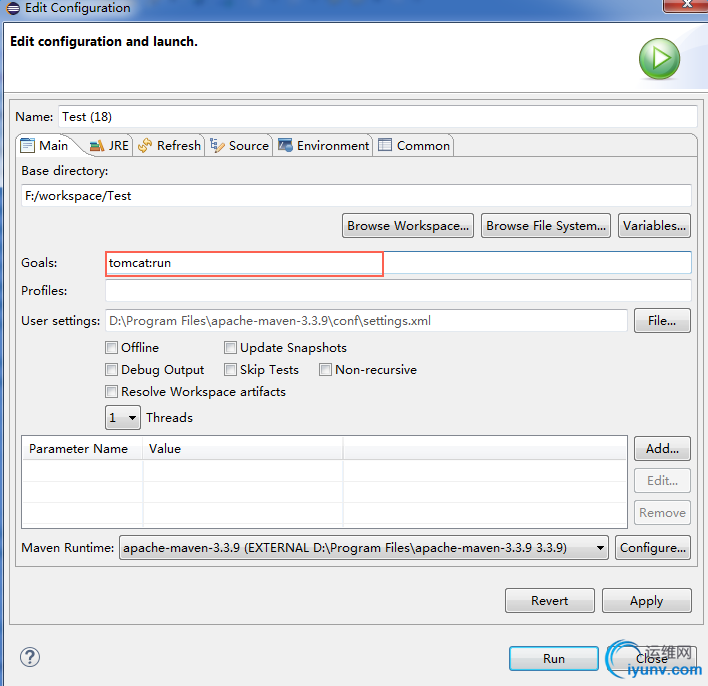
控制台打印如图
打开浏览器输入http://localhost:8080/Test
浏览器运行结果如图
项目源码:https://github.com/liaibian1314/limingyue1 |
|
|